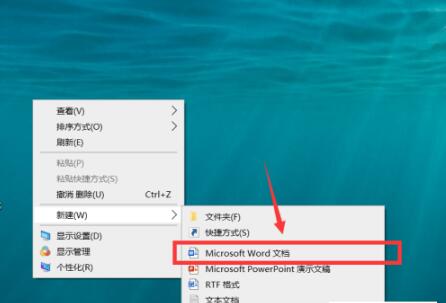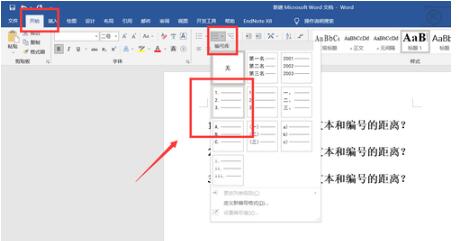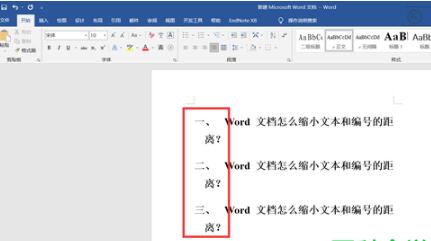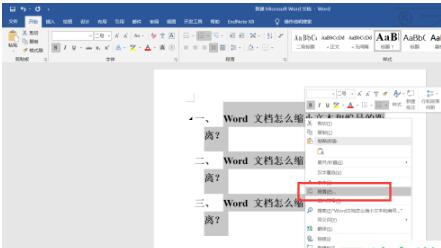Word是现在十分常用的文件类型之一,word文档编号/符号与文字之间的距离都是可以调整的,如果word文章中有编号、符号,但是这些符号与文字的间距很远,应该怎么缩小呢?接下来小编就给大家分享一下具体的操作步骤吧。设置方法1、首先右键单击桌面空白处,接着在弹出的菜单栏中,依次点击【新建-Microsoft Word文档】选项。
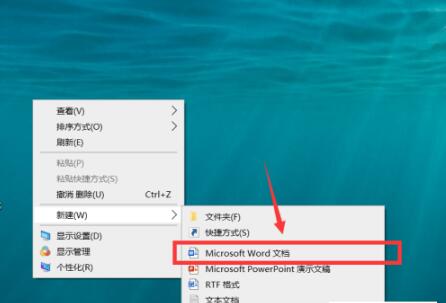
2、打开Word文档,接着按照需求输入文字,然后根据下图箭头所指,依次点击【开始-编号】选项,在弹出的下拉列表中选择编号样式。fenye3、选中所有文字,接着单击鼠标右键,然后在弹出的菜单栏中根据下图所示,点击【段落】选项。
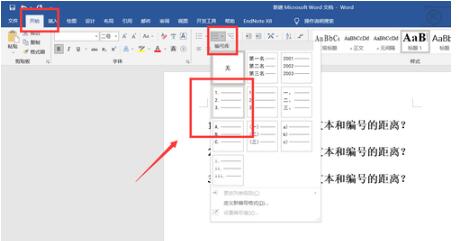
4、打开【段落】窗口后,根据下图箭头所指,点击【制表位】。5、在弹出的窗口中,先将【默认制表位】设置为【0字符】,接着根据下图箭头所指,点击【确定】选项。
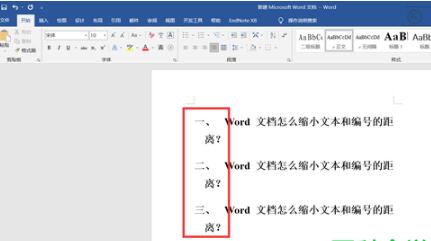
6、最后根据下图箭头所指,成功缩小编号与文字之间的距离。
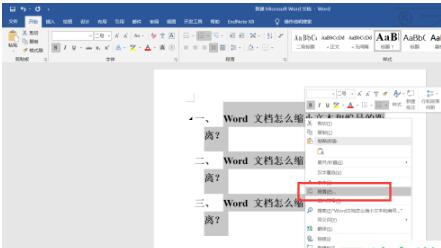
以上是Word文档怎么缩小编号与文字之间的距离的详细内容。更多信息请关注PHP中文网其他相关文章!